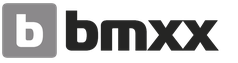Программы для глаз на компьютере. Компьютерные программы для улучшения (коррекции) зрения: скачать бесплатно
Никогда вопрос сохранения зрения не стоял так остро, как в наш компьютерный век. Несколько часов пристального всматривания в экран может привести временному снижению остроты зрения, усталости, боли в глазах и других неприятным симптомам.
Существует даже такое понятие как синдром компьютерного зрения. Понятно, глаза нужно беречь, давать им отдых во время длительной работы за компьютером, только вот многие об этом почему-то забывают. Вот как раз для таких случаев и существую такие программы как EyesProtector.
Эта программа должна быть установлена у каждого пользователя, который добровольно или по долгу службы проводит за экраном компьютера более 4 часов в день. EyesProtector – это напоминалка с дополнительными возможностями.
Программа периодически выводит сообщение с предложением сделать перерыв в работе, не предпринимая, однако, никаких активных действий, – в любом случае конечное решение остается за самим пользователем.

Пожалуй, именно в этом заключается главное отличие EyesProtector от аналогичных приложений, по истечении заданного времени блокирующих экран таким образом вынуждая пользователя делать перекур желает он того или нет.
Здесь же действие выполняется только при двойном клике по иконке программы, причем вызывать его можно не дожидаясь очередного уведомления. Можно поступить и наоборот – проигнорировать сообщение и продолжать работу в обычном режиме.
Как видите, характер EyesProtector имеет довольно мягкий, работоголикам, потерявшим контроль и уже неспособным оторваться от экрана компьютера усилием собственной воли она может не подойти. А вот офисным работникам и начинающим компьютроманам программка будет в самый раз.
В EyesProtector доступно всего три действия – запуск полноэкранной заставки, блокировка компьютера и открытие окна с настройками. Все их можно задать в настройках.

Интерфейс окна настроек отличается простотой и удобством. Все параметры распределены между пятью вкладками: мониторинг, защита, среда, звук и напоминалка.
С настройками никаких проблем возникнуть не должно, тем более что все они на русском языке. Приложением поддерживается установка таймера, временного промежутка, через который будет выводиться сообщение, количество вычитаемых минут из времени непрерывной работы, выбор звукового файла, заставки в формате SRC, создание пользователей.

Особого внимания заслуживает встроенный инструмент "Гимнастика для глаз", представляющий собой набор упражнений для глаз, позаимствованных из списка рекомендаций клиники Эксимер.
В качестве инструктора выступает анимированный персонаж Алёна. Выполнять предложенные упражнения рекомендуется через каждые 90 минут. Запускать симулятор чаще, скорее всего не получиться, так как в скрытых настройках программы на это время установлен жёсткий лимит.
Скачать триальную версию этого полезного приложения можно на сайте производителя SimTec Laboratory. В бесплатном режиме EyesProtector можно пользоваться целых 120 дней. Работает программа под управлением операционных систем Windows XP, Vista, 7 и 8/8.1.
На этом пожалуй и все всем пока и до новых оздоровительных встреч с вами дорогие друзья...
Гаджеты не только негативно влияют на глаза, но и могут излечить их
Пожалуй, все согласятся с утверждением, что потерять очень просто, а вот на восстановление могут уйти месяцы и годы. Мы хотели бы облегчить ваш процесс улучшения глазных показателей и познакомим с несколькими простыми компьютерными программками , которые способны принести реальную пользу.
Практически на каждом углу можем слышать высказывание о том, что современные гаджеты портят зрение , и по этой причине нужно минимизировать зрительный контакт.
Конечно же, в этом есть правда, ведь лучи, резкий контраст, мелкий шрифт и усиленная концентрация внимания, негативно влияют на и стимулируют развитие множество болезней.
Несмотря на это, есть и доля неправды: существуют специальные компьютерные программы, изображения и видео, основная задача которых — восстановление зрения.
Сегодня мы рассмотрим 3 приложения , которые способны благотворно повлиять на ваш зрительный прицел и увеличить показатели остроты.
Расслабить глаза и переключиться от работы к отдыху можно благодаря следующему тренажеру. Попробуйте:
Компьютер — помощник при восстановлении остроты глаз
Начнем с того, что есть программы для онлайн — режиме, и те, которые рекомендуется скачать на ПК/планшет и т.д. Хотелось бы заметить, что далеко не все утилиты можно найти в бесплатном доступе , так как установочный файл с полезной информацией получил ряд соответствующих лицензий и сертификатов, а значит, требуется возврат вложенных средств.
Корректор Light

Рассматривая специальные картинки в течение нескольких минут, можно повысить тонус мышц глаз
Эта программа для подразумевает собой блок SIRDS — картинок, которые необходимо рассматривать в течение нескольких минут.
Польза утилиты основывается на 2 ключевых моментах:
- смена привычного фокуса помогает «оживить» глазные мышцы, в результате чего улучшается;
- кровообращение, активируется проводимость нервных волокон;
- поскольку глаз поддается особому виду нагрузки, то подсознательно выполняет гимнастику для глаз, которая направлена не только на сохранение зрения, но и снимает текущий дискомфорт (напряжение, усталость, отечность, «эффект красных глаз» и т.д).
Safe Eyes

Программы по восстановлению зрения помогут взглянуть мир по-новому!
Здесь отображается тоже комплекс картинок, но имеют они другое направление. Основной акцент идет на контрасте цвета, фигур и области распространения информации.
Резкий контраст полезен не только для тренировки глаз на предмет их адаптации к внешним процессам, перепаду света, стойкости перед влиянием монитора, но и вырабатывает определенную защиту от чувствительности: уменьшает усиленную слезоточивость, покраснение и т.д.
Длительность видеоролика до 20 минут и рекомендуется смотреть его ежедневно. Если же вы не можете выдержать просмотр всего мини — фильма, то можете разделить его на 2-3 части.
Главное, не допускать дискомфорта в , ведь тогда никакой пользы не будет, а вполне возможно нанести вред глазному аппарату.
ЦВЕТОК

Программа «Цветок» предназначена для детей и подростков, но пользоваться ей могут и взрослые
Утилита разработана отечественными офтальмологами более 10 лет назад, но и сейчас она пользуется огромной популярностью в терапевтических кабинетах, где программы по восстановлению зрения предназначены для детей и подростков.
Суть программ в том, чтобы сконцентрировать внимание ребенка на конкретном красочном моменте, а пациент должен в кратчайшие сроки найти аналог объекта, но представленного в другом цвете.
Преимущественно, на пациента надеваются специальные очки и закапываются глаза , но в принципе комплекс упражнений можно проходить в домашних условиях, поочередно закрывая глаза.
Утилита помогает бороться с , ведь множество спец.эффектов приближают или отодвигают изображение, стимулирует попадание световых лучей именно на правильную точку концентрации и т.д.
Предусмотрено несколько уровней сложности заданий, которые выполняются постепенно с процессом улучшения зрительных показателей.
Небольшой обзор об одной из программ для восстановления зрения представлен в данном видео:
Если вы в своей жизни установили самостоятельно хотя бы одну компьютерную программу, то проблем с установкой Workrave у вас не возникнет. Программа бесплатная и никаких ключей при установке не требует. Workrave поддерживает много языков, причем язык вашей операционной системы определяется автоматически. Ярлык Workrave на рабочем столе Windows имеет вид белой овечки.
После запуска программы появляется небольшое окошко, содержащее 3 вида таймеров:

Средний таймер отображает время, которое осталось до полноценного перерыва (по умолчанию – 10 минут), во время которого программа предлагает сделать небольшую разминку, состоящую из 10 упражнений для глаз, шеи и верхнего плечевого пояса. Собственно упражнения для глаз состоят из трех частей – пальминга, движений глазами и упражнение на тренировку аккомодации (переведение взгляда вдаль-вблизь). Текстовые описания и анимированные иллюстрации всех упражнений демонстрируются в отдельном окне:

Переход от одного упражнения к другому сопровождается звуками.
Нижний таймер указывает дневной предел – общее время, которое вы еще можете работать за компьютером (по умолчанию – 4 часа).
Все три таймера можно тонко настраивать в окне Настройки , которое появляется, если выбрать одноименную команду в меню, появляющемуся при клике правой кнопкой мыши на значке овечки возле часов на панели задач:

Для примера, можно установить такие значения таймеров:
- Мини-отдых : каждые 10 минут по 30 секунд.
- Перерыв : Каждый час по 10 минут.
- Дневной предел : 8 часов неотрывной работы за компьютером.
Вы можете в течение нескольких дней поэкспериментировать и подобрать наиболее подходящие для себя значения таймеров.
Признаюсь, что рассказать подробнейшим образом о работе компьютерной программы в статье на блоге – очень непростая задача. Мне удалось лишь дать вам самую необходимую информацию о Workrave. К счастью, я нашел неплохой видео-обзор этой программы, который и предлагаю вам посмотреть для более полного знакомства с возможностями и настройкой Workrave:
Совет : Для удобства просмотра видео разверните его на весь экран с помощью кнопки .
Надеюсь, что белая овечка Workrave поможет вам сделать длительную работу за компьютером более приятной и безопасной для ваших глаз и тела. Успеха вам!


Самодисциплина при работе за компьютером очень важна в мире безлимитного скоростного интернета и суперреалистичных игр. Многообразие возможностей создаёт благоприятную среду для прогрессирования лени и других негативных проявлений.
Чтобы не потеряться во времени, программа ведёт историю использования программ, компьютера и веб-сайтов. Графики различных типов наглядно показывают потраченное время. Программы и веб-сайты можно поместить в категории Работа или Развлечения - это специальные категории, которые имеют свой цвет и логику.
Регулярные выражения на заголовок окна и uri помогут сделать раздельный учёт проектов.
Различные типы напоминаний помогут не забыть о делах. Напоминание может проигрывать звук, выводить текст и открывать документ, исполняемый файл или веб-страницу в назначенное время. Встроенные напоминания заботятся о физическом состоянии пользователя.
С помощью модуля блокировки программ по паролю можно совсем запретить запускать некоторые программы на компьютере. Блокировка действует даже если удалить таймер или переустановить программу в другой каталог. (только для 32-х битных систем)
Модуль "Трудовая самодисциплина" стимулирует работу в рабочее время, показывая текущую эффективность работы, минимальный уровень работы и количество заработка в виде монеток на графике. Каждый час работы проигрывается звук падающей монеты.
Список функций программы:
* Учёт времени использования программ, компьютера, веб-сайтов и пользовательских замеров.
* Группировка замеров по категориям. Один замер может входить во много категорий.
* Графики и диаграммы замеров и категорий по дням и за интервал дат.
* Ограничение времени использования программ, компьютера и веб-сайтов.
* Напоминание об усталости глаз и необходимости разминки.
* Ежедневные и одноразовые напоминания.
* Напоминания через период замера. Например напоминание через каждый час сидения ВКонтакте.
* Напоминания могут открывать в назначенное время документ, программу, веб-страницу, звук.
* Пользовательские замеры с регулярными выражениями для заголовка активного окна и URI текущего сайта.
* Платный модуль "Веб-статистика".
* Платный модуль "Блокировка программ" (только для 32-х битных систем).
* Платный модуль "Трудовая самодисциплина".
Бесплатная, но с ограниченной функциональностью | Русский | ОС:WinXP, Win2003, WinVista, Win2008, Win7, Win8 |
Что нового в Компьютерный Таймер?
1. История работы с программами и веб-сайтами теперь хранится в sqlite3.
2. Столбчатые графики и круговые диаграммы за день или интервал дат.
3. Улучшено распознавание исполняемых файлов и сайтов.
4. Улучшена система напоминаний.
5. Улучшена система ограничений.
6. Улучшен вид диалогов замеров.
7. Улучшен модуль стимулирования работы.
8. Добавлена отладочная и диагностическая информация.

При постоянной работе за компьютером наибольшую нагрузку получают наши глаза. При такой работе для отдыха глазам (в теории) требуется где-то 10 минут в час. Программа SYE Timer просто блокирует компьютер на определенное время, но не менее чем на 5 минут в час. SYE Timer насильно заставит Вас оторваться от монитора, что поможет сохранить Ваше зрение и поможет контролировать время, проведенное за работой.
Программа по заданному интервалу времени в 30 минут или 1 час блокирует Ваш компьютер. Причем блокируются не только основные комбинации клавиш, такие как Alt+Tab, Alt+Esc , Ctrl+Esc, но и клавиша Win, а также Диспетчер задач. После окончания работы программы все блокировки и ограничения снимаются. Это определенным образом защищает от закрытия «надоевшей» программы. Правда, данный функционал присутствует во многих вирусах-блокировщиках, поэтому некоторые антивирусы (возможно) могут ругаться на функционал программы. Кроме того, SYE Timer при первом запуске записывается в автозагрузку, что и позволяет ему контролировать компьютер и запускаться с назначенной периодичностью.
SYE Timer – бесплатное портабельное приложение, написанное на C#, что требует наличия на компьютере фреймфорка.NET. Правда в Windows 7 он стоит по умолчанию, да и на XP обычно имеются версии.NET не ниже 2.0. Поэтому программ должна работать на всех версия операционных систем Windows от XP и младше. Компилировалась программа под.NET версии 2.0 для совместимости с Windows XP.
Состоит приложение всего из одного исполняемого файла. Программу можно поместить в любое место на компьютере и оттуда запустить. Далее SYE Timer будет запускаться автоматически, если вы сами не удалите его из автозагрузки в настройках программы, или удалите саму программу. Если программу ставить на домашнем компьютере для контроля работы детей, то лучше им не давать информацию о расположение программы и ее настройках. Для таких случаев есть возможность сделать настройки недоступными, а также не показываются ссылки на сайт и на файл помощи.
Бесплатная | Русский, Английский | WinXP, Win2003, WinVista, Win2008, Win7, Win8 |

Главным отличием нашей программы от существующих аналогов является наличие базы упражнений. Благодаря ей, программа «Авиценна» не просто напоминает о том, что пора отдохнуть, а предлагает к выполнению упражнение из базы. Например, это может быть гимнастика для глаз, или асаны йоги пригодные для выполнения в офисе. Мы постоянно пополняем базу новыми упражнениями.
Функции программы:
* Контроль времени беспрерывной работы за компьютером
* Принуждение к отдыху при достижении критического времени беспрерывной работы
* Предложение упражнения для его выполнения во время отдыха
* Возможность создавать собственные упражнения
Бесплатная | Русский | WinXP, Win2003, WinVista |
4.  Opti-Ergo EyeSaver v0.1b
Программа поможет Вашим глазам избавиться от накопившегося утомления и повысить работоспособность. Программа будет следить за режимом Вашей работы, напоминать о необходимости сделать перерыв и предлагать простые, но эффективные упражнения для глаз.
Opti-Ergo EyeSaver v0.1b
Программа поможет Вашим глазам избавиться от накопившегося утомления и повысить работоспособность. Программа будет следить за режимом Вашей работы, напоминать о необходимости сделать перерыв и предлагать простые, но эффективные упражнения для глаз.
Область применения программы. Программа "Opti-Ergo EyeSaver" может применяться профессиональными операторами ЭВМ, школьниками и студентами, работающими с компьютером, а также пользователями домашних ПК. Программа является не медицинской, а профилактической. Она не предназначена и не может быть использована ни для лечения каких-либо заболеваний, ни для диагностики патологических состояний. Использованные в программе рекомендации по профилактике зрительного утомления взяты из открытых источников, они разработаны и предложены МНИИ глазных болезней им.Гельмгольца, Всемирной организацией здравоохранения, Министерством здравоохранения РФ.
Условно-бесплатная | | Windows |

Это бесплатный хранитель глаз, может охранять их от нас же самих - не так-то просто бросить все дела и сделать перерыв. Eyes Saver можно настроить так, что Вы не сможете просто отменить отдых и закрыть окно.
Приятная условно-бесплатная программа для глаз, не даст Вам испортить зрение. Она постарается заставить Вас делать перерывы в работе, а время в перерыве уделить упражнениям - с описанием и наглядным примером.
 Eyeskeeper можно настроить под себя. Ее разработчик рекомендует использовать программу, показать своим друзьям и не обращать внимание на взгляды со стороны при выполнении упражнений - свои глаза и здоровье дороже.
Eyeskeeper можно настроить под себя. Ее разработчик рекомендует использовать программу, показать своим друзьям и не обращать внимание на взгляды со стороны при выполнении упражнений - свои глаза и здоровье дороже.
7.  Релакс для глаз
Релакс для глаз
Программа - тренажёр, для коррекции зрения и снятия напряжения с глаз.
Назначение программы - восстановление или улучшение зрения, снятие усталости глаз предотвращение ухудшения зрения.
8.  Anti-EyeStrain 2.72
Anti-EyeStrain 2.72
Anti-EyeStrain - эта программа поможет вашим глазам избавиться от накопившегося утомления и повысить работоспособность. Программа будет следить за режимом вашей работы, напоминать о необходимости сделать перерыв и предлагать простые, но эффективные упражнения для глаз, одобренные Минздравом РФ и рекомендованные для индивидуального использования без назначения врача.
При регистрации программы квалифицированный офтальмолог подберет наиболее эффективные упражнения специально для вас, с учетом индивидуальных особенностей вашей зрительной системы и рабочего места. Пользователям, страдающим близорукостью, программа также поможет повысить остроту центрального зрения и предотвратить прогрессирование миопии.
Возможности программы Anti-EyeStrain:
эргономическая диагностика;
отслеживание активности пользователя;
контроль режима работы с компьютером;
напоминание о регламентированных перерывах;
динамические экранные визотренинги;
озвучивание предлагаемых упражнений;
гибкая настройка параметров работы.

Отдохни с Три-З - многие проблемы со зрением возникают именно от перенапряжения. Для профилактики и независимо от вида нарушения зрения каждому человеку необходим отдых для глаз. Иначе при напряженной работе могут появиться такие симптомы, как сухость глаз, покраснение, ухудшение зрения вдаль, спазм аккомодации и другие негативные последствия. Упражнения и релаксация для глаз, которые даны в этой программе, довольно просты и не займут много времени.
В окне настроек программы введите время (от 5 до 180 минут), через которое нужно делать перерыв от работы за компьютером, и время самого перерыва от 1 до 15 минут (по умолчанию время работы 60 минут с продолжительностью перерыва 3 минуты).
Во время перерыва будет показываться 1 из 5 упражнений для глаз. Окончание перерыва оповестит звуковой сигнал.
Clarity – программа, предназначенная для автоматического слежения за временем непрерывной работы и временем отдыха при работе за компьютером. Она выполняет две задачи: Дает глазам во время работы больше времени на отдых: - Как глаза во время работы отдыхают? – мигают. Следовательно, если человек будет чаще мигать, то и глаза будут больше отдыхать. Когда изображение глаз на главном окне программы «мигает», то человек подсознательно начинает также чаще мигать, что дает больше времени для отдыха глаз. Следит за временем работы и отдыха, которые задает пользователь (рекомендуют время работы выставлять 45 мин., а время отдыха 15 мин.)
FreeWare - Бесплатная
Данная программа позволит вам сохранить зрение при продолжительной работе на компьютере. Вы можете установить любое время, после которого экран перейдет в режим отдыха глаз. Также вы устанавливаете и режим возобновления работы. По умолчанию программа срабатывает через 45 минут и включается через 15 минут.
FreeWare - Бесплатная
Эта программа даст отдых вашим глазам при работе за компьютером. Многие люди так поглощены работой, что не могут оторваться и сделать перерыв. Данная программа поможет им. Программа «Отдых для глаз при работе за компьютером» каждые 30 минут будет закрывать рабочий стол на 5 минут. В эти 5 минут рекомендуется посидеть с закрытыми глазами. Программа подаст звуковой сигнал по окончании 5 минут, после чего можно вновь продолжать работу.
FreeWare - Бесплатная

Приложение Toggle позволяет закрепить прямо на главном экране ярлыки быстрого доступа к включению/выключению Wi-Fi, 3G, Bluetooth и режима "В самолете". Ярлыки выполнены в виде плиток, на которых размещена основная информация о выбранном подключении. Например, на плитке, "отвечающей" за Wi-Fi, есть значок Wi-Fi; информация, включен доступ или нет; дата и время включения. Приложение может работать в фоновом режиме, тогда информация на плитках будет меняться самостоятельно, без обязательного запуска приложения. В настройках данной программы для смартфонов Nokia на базе Windows Phone можно установить напоминание о необходимости включения или отключения того или иного режима в определенное время.
Основные возможности Toggle:
1. быстрый доступ к включению/отключению основных режимов смартфона
2. напоминание о необходимости включения/отключения выбранных режимов
3. обновление информации на плитках
4. обновление в фоновом режиме (без включения приложения).
Чтобы глазам стало легче, иногда достаточно осмотреться вокруг и немного изменить конфигурацию рабочего места или внести коррективы в режим дня. На что обратить внимание?
Освещённость
Важно, чтобы экран не был единственным источником света в комнате. Когда сидите за компьютером или смотрите телевизор, включайте лампу. Это ещё один повод перестать работать по ночам.
Если вы работаете с бумагами или (перед сном, например), следите, чтобы свет лампы падал на бумагу, а не светил вам в глаза. Для этого расположите лампу чуть позади вас (только чтобы не мешала ваша тень). Для рабочего стола тоже выбирайте светильник, который будет направлять свет не в глаза, а на поверхность.
Блики
Залитая светом комната может напрягать глаза, если ваш монитор бликует. Используйте лампы рассеянного света, мониторы с антибликовым покрытием, направленные светильники.
Перерывы
Tanel Teemusk/flickr.comКогда мы смотрим на экран, наши мышцы работают в статодинамическом режиме, то есть не расслабляются, но и не совершают достаточной для здоровья работы. Поэтому нам нужны перерывы, если не для упражнений, то хотя бы для отдыха.
Оторвитесь от работы. Потрите ладони друг о друга, чтобы ощутить тепло. Поставьте локти на стол, положите голову на руки так, чтобы ладони прикрывали глаза. Закройте глаза и посидите в таком положении несколько минут, можете подумать о чём-то хорошем. Дышите глубоко и ровно. И делайте так несколько раз в день, лучше каждый час.
Старайтесь проводить время перед экраном только по необходимости, а отдыхать и развлекаться без гаджетов. Особенно это важно для детей.
Поиграйте после работы или в обед. Если от проектов и цифр на экране оторваться невозможно и вы забываете про отдых, нужно после работы или хотя бы в обеденный перерыв расслабиться и заставить мышцы подвигаться. Помогут в этом игры: теннис, бадминтон. Повесьте в офисе хотя бы дартс и покидайте дротики. Можно распечатать фото особо неприятного клиента и сделать его мишенью, заодно и .
После работы - велосипед или самокат, чтобы как можно чаще менять фокус.
Увлажняющие капли
Иногда после дня работы за компьютером кажется, будто в глаза насыпали песок. Чтобы такого эффекта не было, закапывайте увлажняющие капли или искусственные слёзы. В аптеках много вариантов, ищите те, в которых нет консервантов. И не путайте увлажняющие капли с каплями для снятия покраснений. Последние могут, наоборот, усилить ощущение сухости.
Воздух в помещении
Хороший микроклимат - это то, что может спасти вас от сухости. Кондиционер и увлажнитель помогут отрегулировать температуру (18–22 °С) и влажность воздуха (40–60%). Если вы курите, то курите подальше от рабочего места, чтобы дым не плавал в комнате.
Очки и линзы
 Alba García Aguado/flickr.com
Alba García Aguado/flickr.com
У нас почему-то принято иметь одну пару и одну пару линз на все случаи жизни. А ведь иногда для работы за компьютером (и для любой другой работы на близком от глаз расстоянии) нужна оптика, которую не наденешь при прогулке в городе. Не экономьте на глазах, заказывайте столько очков и линз, сколько нужно для полноценной работы в разных условиях.
Летом носите очки, которые защищают от вредного ультрафиолетового излучения. Они дороже, но стоят своих денег.
Моргайте чаще
Моргайте. Когда мы смотрим на экран, то моргаем меньше, чем обычно. Значит, не увлажняем глаза. То есть в дополнение к нормальному климату в помещении достаточно просто почаще моргать, чтобы глазам было легче. Например, каждый раз, когда вы открываете новую вкладку.
Правило 20–20–20
Это упражнение настолько простое и приятное, что вы его точно выполните. Каждые 20 минут смотрите в течение 20 секунд на предмет, который находится на расстоянии 20 футов (около 6 метров). Или выгляните в окно и посмотрите хоть на что-нибудь.
Положение монитора
От положения тела за работой и от качества техники зависит многое. Что сделать, чтобы глазам было проще?
- Поставьте монитор правильно, то есть на расстоянии вытянутой руки, чтобы верхняя часть экрана была на уровне глаз. Отрегулируйте высоту кресла, если нужно.
- Настройте монитор. Найдите инструкцию и установите удобные для вас значения яркости и контрастности.
- Протрите монитор. Чем больше пыли и пятен, тем больше бликов и меньше контрастность, тем хуже зрению. Так что не забывайте о влажных салфетках хотя бы раз в неделю.
Подставки под документы
Если приходится работать одновременно с экраном и распечатанными документами, держите бумаги на подставках. Помните, в школе были такие для учебников? Смысл в том, чтобы поменьше напрягать шею и не опускать глаза.